| | | 系统的基本设置一般情况下在前一项设置后增加完毕后进行。具体操作如下:
1、以系统管理员登录后,①点击“基本设置”,②填写单位名称,③填写系统名称,④选择设置相关参数,⑤点击“确定修改”。
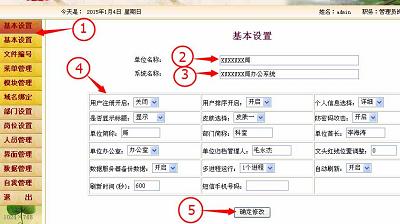
选择设置相关参数
2、设置参数说明如下:
单位名称:请填写单位的全称,而不要填写简称。
系统名称:这是显示在办公系统logo栏的,可填写单位名称加“办公系统”。
用户注册开启:这是用户管理的方式选择,请选择“关闭”。
用户排序开启:这是用于用户排名的,清选择“开启”。
个人信息选择:一般情况下请选择“详细”。
是否显示标题:可选择“显示”。
皮肤选择:这是更换系统皮肤的选项,可选择你喜欢的皮肤。当然你也可以自己设计皮肤。
防密码攻击:一般情况下请选择“开启”。
单位简称:填写你单位的简称。如:“部”、“厅”、“局”、“委”、“办”、“所”等。
部门简称:填写位内部部门的简称。如:“司局”、“处室”、“科室”等。
单位首长:选择单位的首长(一把手)。
单位办公室:选择单位的办公室。
单位归档管理人:选择单位指定的档案管理人员。
文头红线位置调整:这是用于正式文件打印的参数。如果在打印正式文件时,与文头红线位置有误差,可调整这一参数。
数据服务器备份数据:请选择“开启”。
多进程运行:一般情况下请选择“1个进程”。
自动刷新:请选择“开启”。
刷新时间:默认值为600秒。
短信手机号码:如果信息模块需要同时发送到手机这一功能,请与我们联系。
|
|
| |